バリューコマースの新管理画面
 青山一丁目の明るいオフィス、
青山一丁目の明るいオフィス、
もとい赤いオフィスといえば、バリューコマース。
(注:赤いのは入り口だけです・・・社長室が何色かは知りませんが)
20日(月)に、クローズドな新管理画面説明会があると聞き、潜り込んできた。
月曜日からなぜか貫徹。
しかも日中トラブルが重なり仮眠すらできず状態。空腹と疲労感を抱え、30分近くも遅刻して現地に到着した。
と、目の前にあったのはサブウェイのサンドイッチ。
いやー、これ好きなんです。
睡眠不足で弱った胃にはやさしくないかなあ・・・と思いつつ、むしゃむしゃいただいちゃいました。ご馳走様です。
ふと上を見上げると、
既にこれ、新しい管理画面だ。
バナー(ダミーなので変てこりん)の横にソースコードがある。
割と一般的な「リンク作成画面」のように思うが、
バリューコマースを普段使っている人ならおわかりだろう。
ドラスティックな変化だ。
よくも悪くも非常~に特徴あるのがバリューコマースの管理画面。
「このバナーを張りたい」と思った時、
そのバナーのソースコードをコピーして、自分のサイトに張るという流れではない。
「広告スペース」二段階方式なのだ。
たとえば、WADA-blog(わだぶろぐ)右サイドバーの一番上に120×60ピクセルのバナースペースを作りたいと思ったら、まずそのための「広告スペース」を作る。。
広告スペース名:WADA-blog右01(120_60)
たとえば、こんな名前の広告スペースを作る。
これが第一ステップ。
次に、この広告スペースに掲載したいバナーを選ぶ。
複数のECサイトの同サイズバナーをローテーションで掲載することも可能。
そして最後に、この広告スペース用のソースコードを自分のサイトの所定の場所に貼り付ける。タグは「IFRAME」(インラインフレーム)タグで、通常のアフィリエイトの「イメージタグ+ハイパーリンク」のセットとは異なる。
「二度手間で面倒くさい」
と思う人も多いだろうが、実はこの方式はメリットも大きい。
まず最初に、複数の広告原稿をローテーション表示させられる。
特にバナーの場合、一本だけを固定でずっと張っておけば効果はすぐに落ちる。たくさんのバナーを縦にずらり並べればいいという問題でもない。限られたホットゾーンを効率よく使うには、ローテーション表示はありがたい。
また、張り替え作業が楽になる。
一度広告スペースをサイトに貼り付けてしまえば、あとは管理画面上で「どのバナーを配信するか」設定するだけで、サイト上の広告は切り替わる。例えば会社でお昼休みにログインして、レポートをチェックしながらバナー差し替え・・・なんてこともできる。FTPも不要。
企業が運営している媒体サイトなどでは、事前に広告枠をかっちり作っておき、後は広告管理システム側で「どこに何を掲載するか」操作してゆくというこの方式はごくごく一般的だ。
またアフィリエイト以前に流行っていた、クリック課金のバナー広告ネットワーク時代を知っている人にとっては、この方式は自然でもある。
ただ、今はブログ全盛期。
アフィリエイトも「広告枠」にバナーを貼り付けるだけでなく、記事を書いて、都度アフィリエイトリンクを貼り付けて商品紹介するといった使い方をする人が増えてきている。
そうなってくると、この二段階方式はちょっと面倒に感じる。管理画面が結構複雑なので、初心者にとっては、ログインしただけで「頭がフリーズ」という人もいる。MyLinkも、使い慣れれば楽なのだろうが、横着ものの自分は、ついつい後回しにしてしまっている。
自分は過去、書籍や雑誌連載などで、初心者向けのアフィリエイトガイドを何度か書いているが、事例としてバリューコマースの管理画面をとりあげることは滅多になかった。初心者向けには説明が複雑になってしまいそうだったので、たいていは、シンプル操作のA8.netを事例として取り上げさせてもらっていた。
前置きが長くなってしまったが、
今回の管理画面リニューアルでは、その点が大幅に変わって、「手間」と感じていた部分が相当解消される。
オファーリストから直接広告スペースの作成が可能に
つまり、
1.リンクを張りたいECサイトを選ぶ。
2.そして、使いたいバナーを選ぶ。
3.すぐにそのバナーを張るためのソースコードを取得できる。
といった感じで、「広告スペース」の存在を意識せず、「このバナーを張るためのソースコード」といった感じで作業ができる。
実際には、やはりインラインフレームの広告スペースという仕組みは生きており、表示されるソースコードもあくまで広告スペース用なのだが、手順が一気に短縮化されたため、初心者にとってはずっと理解しやすくなったと思う。
さくさく動く!
昔、重たいといえば「バリューコマース」か「リンクシェア」だった。
(リンクシェアは重たいというか、時に不可解な動作があって、中の人がそれに慣れちゃっていた)
「ECサイト検索している間にお茶が入れられる」
なんて話もでていたが、確かに管理画面のじれったさは、それだけでログインして作業するのが憂鬱になるものだった。
ここ最近のリニューアルでかなり早くなったようだ。
それがさらに早くなる。
デモ環境なのでなんともいえないが、この説明会ではサックサック動いててびっくり。
広告スペース作成部分もポップアップ方式ではなくなった。これも嬉しい。
ちゃんともう一度使ってみよう
今回そう思ったのは、管理画面の利便性アップではなく、このスピードアップを見た時だった。
「通」好みな部分もちゃんと残っている
このあたり、バリューコマース開発部隊のこだわりなんだろうなあと思うけど、初心者にはちょっと複雑に感じられてしまうものの、使いこなしている人にはきっと嬉しいのだろう機能も、捨てずに残している。
先ほどの広告スペースもそう。
いっそ、インラインフレームもやめちゃって、リンク原稿を直接張るシンプル方式で初心者に照準あわせればいいのに・・・と個人的には思うし、マーケティングサイドもそう思うのでは?と勝手に考えるのだが、そうはせず、広告スペースの概念は残し、例えば、一度オファーリストから作成した広告スペースも、後から複数のECサイトの広告をローテーションしたいと思ったら、そう切り替えることができるようになっている。
ただその場合には、オファーリスト側からの広告スペース一覧では見ることができなくなるので、一瞬「あれ?」と戸惑う人もいるかもしれない。
他にも、いろいろ便利になった部分多数。
全部書いていくときりがないのではしょる。
バリューコマースには、ぜひオンライン上で、このあたりの変更点や上手な活用方法を、うまくまとめて解説してほしいと思う。
「非表示」など、表示数を変えて一覧性を高められたり、ページ更新なしでさくさく別画面に移っていけるなど、細かいところで作業効率アップのための工夫がこらされているようだ(流行のAjax利用)。
このあたりは、使ってみないとよくわからないけどね。
見た感じでは、かなり便利になった気がした。
鍵は「広告スペース」名のつけかた
ここは以前と一緒だと思う。
バリューコマースの管理画面を上手に、かつ効率的に使うために重要なのは、「広告スペース」名のつけ方だと思う。どう活用・管理していきたいかを考え、自分なりに整理しやすい広告スペース名をつけられるかどうか、そこにかかってくる。
実を言うと自分、ほとんどバリューコマースを使っていなかった。
自分のサイトにマッチするECサイトが多数あると知りつつ、重たい管理画面でECサイト検索するのも大変だし、何より、既にごちゃごちゃになった広告スペース名一覧を見るのが嫌だった。
ずぼらなところも多々あるけど、根は整理好き。
広告スペース名など体系だった状態になっていないとイライラする。
ただ、サイト運営歴もある程度になると、当初考えていた広告管理は古く、実情とあわなくなってくる。
かといって、全部もう一度広告スペース名をつけ直すのも面倒。
そうして、せつな的につけた広告スペース名が大量に並ぶことになってしまい、いつしか見るのも嫌になってしまった。
いっそ全部つぶしてリセットしちゃえ。
どうせ、成果につながっているものはほとんどない。
レポートを見れば、どれが「イキ」になっているかもわかるだろう。
稼動していない広告スペースをいったんすべて削除して、もう一度新しく始めてみようかなと思う。そうすれば、単にバリューコマースを積極活用するというだけでなく、既存のサイトの更新作業にもつながってきて、全体が活性化するかもしれない。
よし。
どっか週末の一日を完全に「バリュコマDAY」にして、
いっきに広告スペースを削除&再作成するぞ。
自分は、旅行系のコンテンツを少し持っている。
バリューコマースの旅行ECサイトのラインナップを見たら、かなり充実していて、MyLinkを使うことでいろいろ面白いコンテンツも作れそうだ。
ためしに昨夜、一休.comの「ホテル・旅館一覧CSVファイル」と「MyLink」を使って、ホテル毎のリンクを張ってみたのがこのページ。3年前に作って放置していたサイトだけど、毎年この時期になるとこのページだけアクセスが集まるので、久しぶりに更新してみた。
同じように、いろいろな切り口で、ホテル紹介をしてみたら面白そうだ。
+++

その後、オフィス見学。
訪れるのは4度目くらいになるんだけど、いつ見ても新鮮なのは、この「クリスタルルーム」。
「部屋がどこも空いていなくて、ここしかミーティングの場所がないと困るんですよね」
そりゃそうだろうなあ。
落ち着かないよな。
せっかくの機会なので、座らせてもらった。
一番右が自分だ。
部屋には名前がついている。
これが黒の間(確か)。
こっちが、毎回ミーティングで使っている白の間。
6人スペースにスピーカーがついていたり、フロッピーが挿入できる不思議な機材が備え付けられている。
ここが、今回説明会を開催した大部屋。
壁の下のほうには、赤坂御所の森林をモノクロで写真プリントしたものがあって、とってもいい感じ。もちろん窓の外は赤坂御所。
「これらの部屋の共通点は・・・」
おしゃれなんだけど、どこも椅子の座り心地が悪いことだそうな。
(のぞく赤坂御所側の大部屋)
たっ、確かに。
よくある、青とか緑とかの安いクッション製オフィスチェアーのほうがいいかも。
入り口すぐ右にある、スタッフのくつろぎスペース。
いつも「何か激しく盛り上がっているなあ」と思いながら、サッカーゲームがあることだけは遠めに見ていたんだけど、入室させてもらったのは今回が初。
お昼ころのミーティングでくると、スタッフが歓声をあげながら休憩時間を楽しそうに過ごしているのが、どうもこれみたいだ。ASPも会社によって雰囲気は大きく異なるが、ここは、けっこう和気藹々としてる印象(実情は知りません)。
カウンターもあって、
このまま喫茶店も営業できそうな感じ。
なぜかじゃがいも。
+++
以上、かなりまとまりつかない状態になっているけど、バリューコマースの新管理画面事前説明会のレポートでした。なんとなく使ってなかった人(←自分です)、ぜひもう一度リスタートしてみてください。


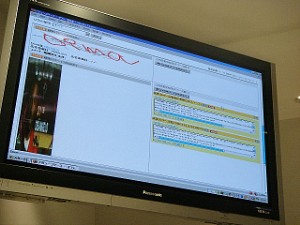
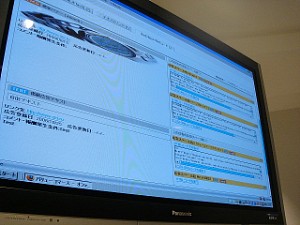













 X(旧Twitter)アカウントはこちら
X(旧Twitter)アカウントはこちら
